windows软件开机自启怎么关闭 windows如何关闭软件开机自启动
更新时间:2024-03-20 13:35:27作者:xinxin
我们在启动windows电脑的时候,除去相关的系统功能会随之启动之外,还有电脑中安装的各种软件也会随之运行,因此过多的开机启动软件往往也会导致windows电脑的启动速度变慢,对此windows软件开机自启怎么关闭呢?今天小编就给大家讲解windows如何关闭软件开机自启动全部内容。
具体方法如下:
控制面板关闭
1、先找到并按下键盘上面的win+r组合键,再在输入框里面输入msconfig命令。

2、点击确定按钮,再点击里面的启动选项,点击打开任务管理器。
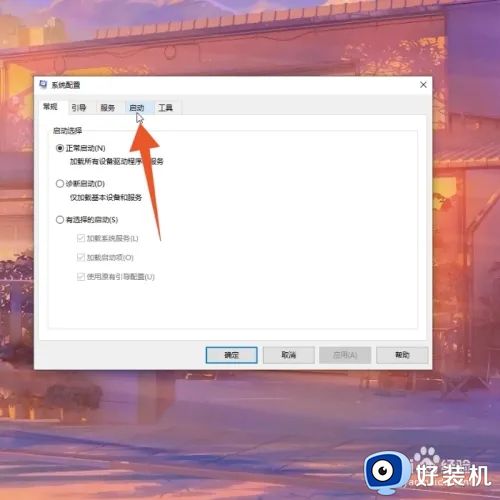
3、在下一个界面选中你要关闭的开机启动项,再点击下面的禁用按钮即可。
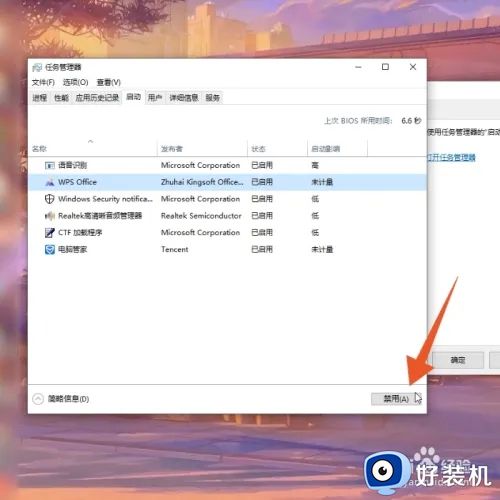
设置关闭
1、进入到Windows电脑的设置程序界面,点击里面的应用选项。
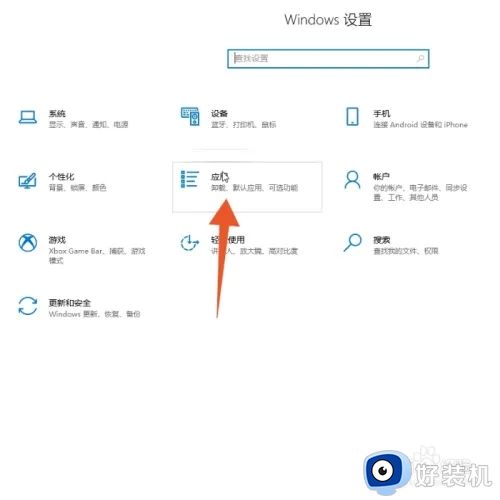
2、在左侧的导航栏里面选择并点击最后一个启动的选项。
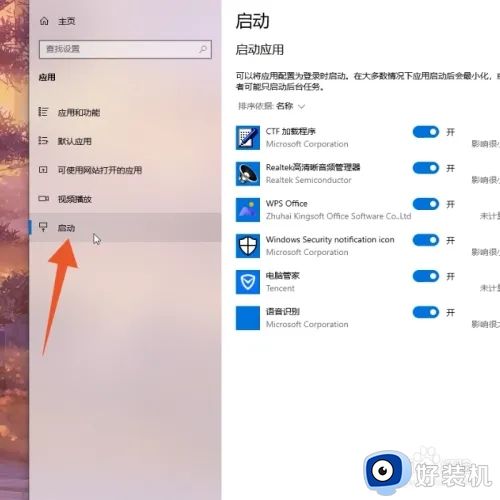
3、找到你要关闭的软件,再点击关闭软件右侧的滑块就可以了。
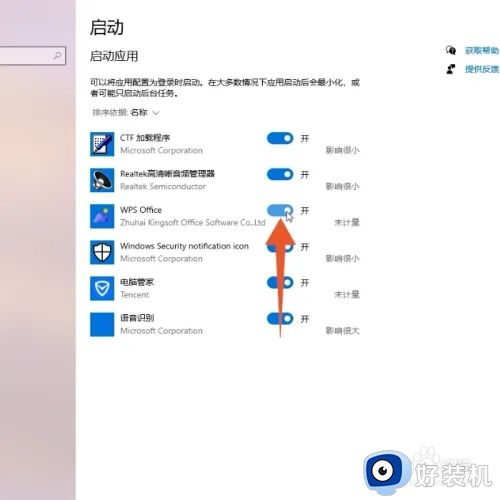
上述就是小编给大家介绍的windows如何关闭软件开机自启动全部内容了,还有不懂得用户就可以根据小编的方法来操作吧,希望本文能够对大家有所帮助。
windows软件开机自启怎么关闭 windows如何关闭软件开机自启动相关教程
- windows关闭开机自动启动软件详细步骤 windows开机自动启动程序怎么关闭
- windows关闭开机启动程序设置方法 windows电脑怎么关闭开机启动软件
- windows关闭应用自启动详细步骤 windows怎么关闭应用自动启动
- 怎么关闭开机自启动的软件 电脑开机如何关闭自动启动软件
- 笔记本开机自启动的软件怎么关闭 笔记本怎样关闭软件开机自启动
- 电脑开机自动启动的软件怎么关闭 怎么取消开机自动启动软件
- 电脑软件自动开启怎么关掉 电脑软件自启动怎么关闭
- autodesk关闭开机自启设置方法 autodesk开机自启怎么关闭
- windows添加开机自启动程序设置方法 windows如何设置电脑开机自启动程序
- 360安全卫士开机自动启动怎么关闭 360安全卫士开机自启动关闭方法
- 电脑无法播放mp4视频怎么办 电脑播放不了mp4格式视频如何解决
- 电脑文件如何彻底删除干净 电脑怎样彻底删除文件
- 电脑文件如何传到手机上面 怎么将电脑上的文件传到手机
- 电脑嗡嗡响声音很大怎么办 音箱电流声怎么消除嗡嗡声
- 电脑我的世界怎么下载?我的世界电脑版下载教程
- 电脑无法打开网页但是网络能用怎么回事 电脑有网但是打不开网页如何解决
电脑常见问题推荐
- 1 b660支持多少内存频率 b660主板支持内存频率多少
- 2 alt+tab不能直接切换怎么办 Alt+Tab不能正常切换窗口如何解决
- 3 vep格式用什么播放器 vep格式视频文件用什么软件打开
- 4 cad2022安装激活教程 cad2022如何安装并激活
- 5 电脑蓝屏无法正常启动怎么恢复?电脑蓝屏不能正常启动如何解决
- 6 nvidia geforce exerience出错怎么办 英伟达geforce experience错误代码如何解决
- 7 电脑为什么会自动安装一些垃圾软件 如何防止电脑自动安装流氓软件
- 8 creo3.0安装教程 creo3.0如何安装
- 9 cad左键选择不是矩形怎么办 CAD选择框不是矩形的解决方法
- 10 spooler服务自动关闭怎么办 Print Spooler服务总是自动停止如何处理
